Laite asetetaan haluttuun kuvanlähetystilaan koskettamalla
vastaavaa kuvaketta Kotinäytössä.
TILOJEN MUUTTAMINEN
Aseta alkuperäinen.
Aseta alkuperäinen automaattisen syöttölaitteen asiakirjan syöttötasolle tai valotuslasille..png)
Syötä kohdeosoite.
Voit syöttää kohteen tai etsiä ja noutaa osoitekirjasta tai kohteesta suoraan koskettamalla osoitenäppäintä.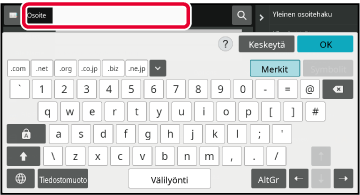
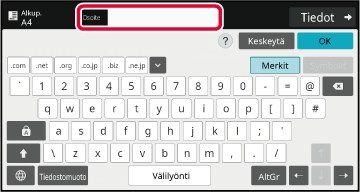
Valitse toiminnot.
Määritä alkuperäisen asiakirjan skannauskoko, valotus, tiedostomuoto ja muut kohdat.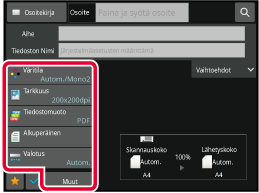
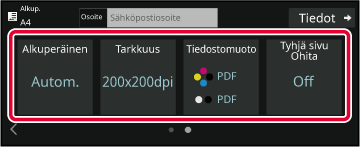
Lähetä alkuperäinen.
Koske [M/V Aloita]- tai [Väri Aloita]-näppäintä ([Aloita]-näppäintä normaalitilassa).Voidaan asettaa 2 kuviota.
Kohdassa "Asetukset (pääkäyttäjä)", valitse [Järjestelmäasetukset] →
[Kuvan Lähetysasetukset] → [Skannaus asetukset] → [Tila-Asetukset] → [Pikalähetys].
Version 06a / bp70c65_usr_06a_fi